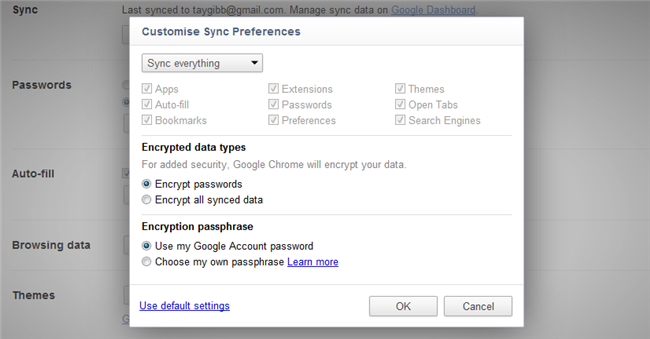Google Chrome umožňuje synchronizovat váš Googleúčet do vašeho prohlížeče na jakémkoli zařízení. Pokud je povoleno, záložky, historie, hesla, rozšíření a motivy - mezi mnoha dalšími nastaveními - se synchronizují s vaším účtem Google a vytvářejí plynulý zážitek bez ohledu na to, kde se nacházíte.
Jak zapnout synchronizaci
Chcete-li zahájit synchronizaci s účtem Google, spusťte Chrome a klikněte na ikonu nabídky profilu v pravém horním rohu prohlížeče a poté klikněte na možnost Zapnout synchronizaci.

Budete přesměrováni na přihlašovací obrazovku prohlížeče Google Chrome, kde musíte zadat svůj e-mail Google nebo telefonní číslo přidružené k Googlu a kliknout na „Další“.
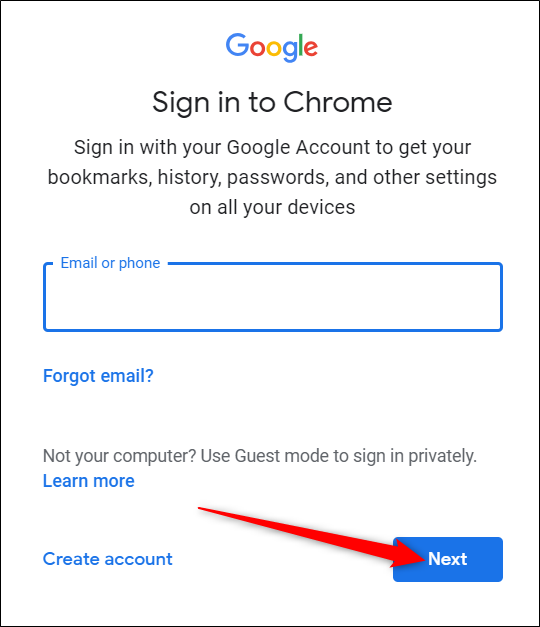
PŘÍBUZNÝ: Jak spravovat uložená hesla v Chromu
Zadejte své heslo a klikněte na „Další“.

Pokud jste byli dříve přihlášeni do jinéhoGoogle účtu prostřednictvím vašeho prohlížeče, můžete narazit na tuto zprávu s dotazem, co chcete dělat. „To jsem nebyl já,“ vytvoří nový profil pro Chrome, zatímco „To jsem byl já“ sloučí vše z předchozího účtu do profilu aktuálního účtu. Vyberte možnost a klikněte na „Pokračovat“.
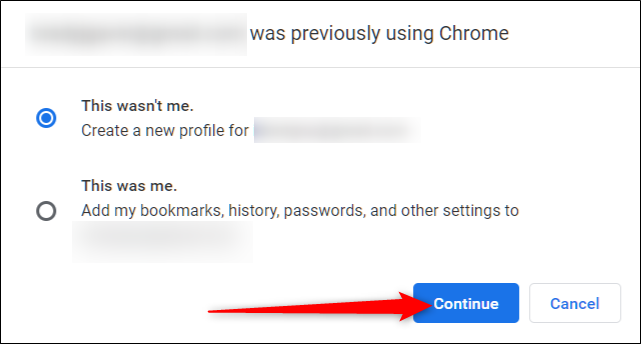
Dále vás pozdraví dotaz, zda chcete zapnout synchronizaci. Chcete-li povolit synchronizaci prohlížeče Chrome, klikněte na možnost Ano, jsem.
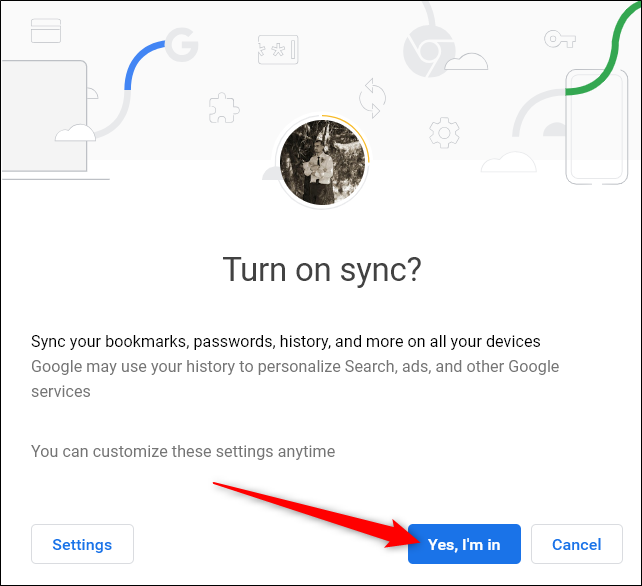
Pokud se vedle vaší profilové fotky zobrazí tato chyba, nebojte se. Pravděpodobně to znamená, že v jednom okamžiku nastavíte šifrování pro svůj účet Google a stačí zadat přístupové heslo.

Klikněte na svůj profilový obrázek a poté klikněte na „Zadejte přístupové heslo“.

Na nové kartě, která se otevře, zadejte přístupové heslo a klikněte na tlačítko Odeslat.
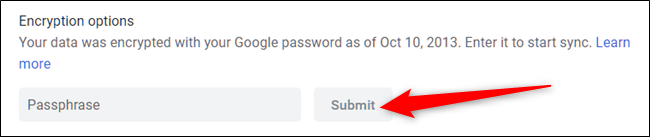
Nyní jste všichni synchronizováni a můžete Chrome používat odkudkoli na jakémkoli zařízení.
Jak vypnout synchronizaci
Pokud se příliš nestaráte o synchronizaci vašeho prohlížeče na více zařízeních, je vypnutí synchronizace stejně snadné jako zapnutí.
Spusťte Chrome a klikněte na svou profilovou fotku, poté klikněte na „Synchronizovat s“ nebo napište chrome://settings/people do Omniboxu a stiskněte Enter.
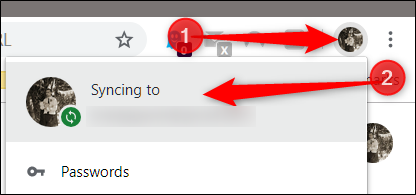
PŘÍBUZNÝ: Jak zakázat nový blokování reklam Chrome (na některých stránkách nebo na všech stránkách)
Pod nadpisem Lidé klikněte na „Vypnout“.

Vypnutí synchronizace zabrání uložení všeho, co děláte při používání prohlížeče Chrome, do vašeho profilu. Záložky, historie, hesla a další už nebudou synchronizovány ani přístupné.
Klikněte na „Vypnout“.

Pokud chcete ze zařízení, které používáte, vymazat záložky, historii, hesla a další položky, zaškrtněte příslušné políčko.
To je všechno. Po kliknutí na tlačítko „Vypnout“ již Chrome nebude povolen a nebudete moci přistupovat k žádné z funkcí dříve nabízených prostřednictvím synchronizace.